
ஹெச்பி டெஸ்க்டாப்

பிரதி: 30.7 கி
இடுகையிடப்பட்டது: 05/24/2012
விஸ்டா 32 பிட் இயங்கும் ஹெச்பி டெஸ்க்டாப் என்னிடம் உள்ளது. அச்சுப்பொறி வேலை செய்வதை நிறுத்தியது. அச்சுப்பொறி நன்றாக உள்ளது மற்றும் யூ.எஸ்.பி கேபிள் உள்ளது. பிற சாதனங்களுடன் வேலை செய்யும் சில யூ.எஸ்.பி போர்ட்களை முயற்சித்தேன். இயக்கியை மீண்டும் நிறுவ முயற்சித்தேன் - இயக்கி சரியாக நிறுவும் பாப்அப்பைப் பெறுகிறேன், சாதனம் பயன்படுத்த தயாராக உள்ளது

இருப்பினும் PRINTERS இன் கீழ் எந்த அச்சுப்பொறியும் காண்பிக்கப்படாது. நான் கண்ட்ரோல் பேனல்> அச்சுப்பொறிகளுக்குச் சென்றால் பலகம் காலியாக உள்ளது!
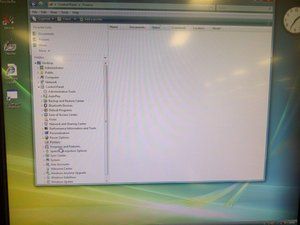
வேர்ல்பூல் டூயட் வாஷர் பிழை குறியீடு f01
அச்சுப்பொறியைச் சேர்க்க முயற்சிக்கும்போது பிழை ஏற்பட்டது
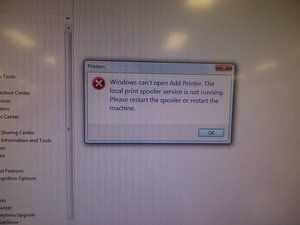
கணினி ஒரு மருத்துவ இயந்திரத்தை கட்டுப்படுத்துகிறது மற்றும் நிறுவப்பட்ட பயன்பாடு எளிதில் மீட்கப்படாததால் என்னால் OS ஐ மீண்டும் நிறுவ முடியாது. கணினி மீட்டமைப்பு இயக்கப்படவில்லை!
நன்றி நண்பரே நீங்கள் ஒரு உயிர் காக்கும்
என்னுடையது வேறுபட்ட விண்டோஸ் தேடல் 'சேவைகள்' -> அச்சு ஸ்பூலர் -> பண்புகள் -> பொதுவான தாவல் -> தொடக்கம் என்பதால் பாபிஸ் பதிலை விவரிக்க
எனக்கு ஒரு issuemіlаr சிக்கல் இருந்தது, எனது அச்சுப்பொறி வேலை செய்வதை நிறுத்தியது.
அச்சு ஸ்பூலர் இயங்கவில்லை.
இறுதியாக நான் оrоblеm ஐ நிர்வகித்தேன்
இந்த வழிகாட்டியை இங்கே பின்பற்றவும்: http://bit.ly/PrintSpooler
அவர் உதவுகிறார்
தீர்வுக்கு நன்றி .... விண்டோஸ் 7 க்கான எனது பிரச்சினை வெற்றிகரமாக தீர்க்கப்பட்டது.
உங்கள் வைரஸ் தடுப்பு நீக்க. உங்களுக்கு அவ்வளவுதான். அச்சுப்பொறியை மீண்டும் சேர்க்கவும், நீங்கள் செல்ல நல்லது.
8 பதில்கள்
தேர்ந்தெடுக்கப்பட்ட தீர்வு

பிரதி: 30.7 கி
வெளியிடப்பட்டது: 06/02/2014
OS ஐ மீண்டும் நிறுவ நான் இறந்துவிட்டேன், கணினி இப்போது சரி செய்யப்பட்டது.
| | பிரதி: 541 |
* அச்சு ஸ்பூலர் சேவை இயங்குவதை உறுதிசெய்க ...
தொடங்குவதற்கு 1.GO பின்னர் சேவைகளை இயக்கவும் மற்றும் தட்டச்சு செய்யவும். msc பின்னர் சரி என்பதைக் கிளிக் செய்யவும்.
2. கீழே உருட்டி, பெயர் நெடுவரிசையின் கீழ் அச்சுப்பொறி ஸ்பூலர் சேவையைக் கண்டறியவும்
3 பிரிண்டர் ஸ்பூலரில் வலது கிளிக் செய்து பண்புகள் தேர்ந்தெடுக்கவும். கீழ்தோன்றும் மெனுவிலிருந்து தொடக்க வகைக்கு தானியங்கி தேர்வு செய்யவும். சேவை நிலையை சரிபார்க்கவும், சேவை நிறுத்தப்பட்டால் ஸ்டார்ட் மற்றும் ஓகே பொத்தானைக் கிளிக் செய்யவும், ஆனால் சேவை தொடங்கப்பட்டால் முதலில் ஸ்டார்ட் மற்றும் ஓகே என்பதைக் கிளிக் செய்வதை விட ஸ்டாப் பொத்தானைக் கொண்டு அதை நிறுத்துங்கள்.
* மேலும்.. சார்புகளை சரிபார்க்கவும் ... அச்சு ஸ்பூலர் சேவை பண்புகளில் இருக்கும்போது ..
1. சார்பு தாவலைக் கிளிக் செய்க. முதல் பெட்டி அச்சு ஸ்பூலர் தொடங்குவதற்கு இயங்க வேண்டிய அனைத்து கணினி சேவைகளையும் பட்டியலிடுகிறது. இவை சார்புநிலைகள்.
2. ஒவ்வொரு சேவையின் குறிப்பையும் உருவாக்கவும், சரி என்பதைக் கிளிக் செய்யவும்
3. இப்போது பட்டியல் வழியாக சென்று அச்சு ஸ்பூலர் சார்ந்துள்ள ஒவ்வொரு சேவையையும் தொடங்கவும் (சேவை ஏற்கனவே தொடங்கப்படவில்லை என்றால்). ஒரு சேவை தொடங்கப்படவில்லை எனில், அதை வலது கிளிக் செய்து, பண்புகள் என்பதைக் கிளிக் செய்து, தொடக்க வகை தானியங்கி என்பதை உறுதிப்படுத்தவும்.
நன்றி ரோனி, பிரிண்ட்ஸ்பூலர் சேவை இயங்குகிறதா என்பதைச் சரிபார்த்து, அதை நிறுத்திவிட்டேன் / தொடங்கினேன். நான் இதை இன்னும் செய்யவில்லை என்பதால் சார்புகளை சரிபார்க்கிறேன்.
பிரிண்ட்ஸ்பூலர் சார்புகள் இயங்குகின்றன
இது வேலை செய்கிறது, tnx நிறைய ஆண்கள் ^^ V.
அது உண்மையில் வேலை செய்கிறது ............... thnx அன்பே
மிக்க நன்றி...
| | பிரதி: 181 |
* அச்சு ஸ்பூலர் எந்த காரணத்திற்காகவும் நிறுத்தப்படாது.
தோல்விக்குப் பிறகு 5 முறை மறுதொடக்கம் செய்ய அச்சு ஸ்பூலர் அமைக்கப்பட்டுள்ளது. ஸ்பூலர் தொடர்ந்து தோல்வியுற்றால், அது தோல்வியடையும் ஒரு அடிப்படை சிக்கல் உள்ளது.
இதற்குச் செல்லவும்: c: windows system32 spool அச்சுப்பொறிகள்
இந்த கோப்புறையில் உள்ள எல்லா கோப்புகளையும் நீக்கு.
ஸ்பூலரை மறுதொடக்கம் செய்து, நிகழ்வு பதிவு இன்னும் தோல்வியடைகிறதா என்று கண்காணிக்கவும்.
இது இன்னும் தோல்வியுற்றால், சிக்கல் ஒரு ஊழல் அச்சுப்பொறி இயக்கி.
இதற்குச் செல்லவும்: c: windows system32 spool இயக்கிகள்
உங்கள் OS 32 பிட் என்றால்: W32X86
உங்கள் OS 64 பிட் என்றால்: x64
* எச்சரிக்கை - இது நிறுவப்பட்ட அனைத்து அச்சுப்பொறிகளையும் நீக்கும் *
இந்த கோப்புறையில் உள்ள எல்லா கோப்புகளையும் நீக்கி, உங்கள் அச்சுப்பொறியை மீண்டும் நிறுவவும்.
ஆமாம், ஒரு காரணம் இருக்க வேண்டும் என்பதை ஒப்புக்கொள்கிறேன் ... நான் ஏற்கனவே ஸ்பூல் அச்சுப்பொறிகளிலிருந்து கோப்புகளை நீக்கியுள்ளேன், மேலும் system32 spool இயக்கிகள் W32x86 இலிருந்து இயக்கிகளை கைமுறையாக நீக்க முயற்சிப்பேன்.
2007 டொயோட்டா கேம்ரி சன் விஸர் நினைவு
இயக்கிகள் W32x86 கோப்புறையை நீக்குவது உதவாது.
இதை முயற்சித்து பார் :
1. தொடக்கம்> தேடலைத் தொடங்கு> சி: விண்டோஸ் சிஸ்டம் 32 spoolsv.exe (வலது கிளிக்> பண்புகள்)
2. பாதுகாப்பு தாவல்> மேம்பட்ட> உரிமையாளர் என்பதைக் கிளிக் செய்க. கோப்பின் உரிமையை எடுத்து கோப்பிற்கு முழு அனுமதி கொடுங்கள். முடிந்ததும், மூடு
எல்லாவற்றையும் மீண்டும் சேவையைத் தொடங்க முயற்சிக்கவும்.
3. அனைத்து உள்ளடக்கங்களையும் உள்ளடக்கிய பின்வரும் கோப்புறைகளை நீக்கு.
c: windows system32 spooler அச்சுப்பொறிகள்
c: windows system32 spooler இயக்கிகள்
4. இது தோல்வியுற்றால், சில நேரங்களில் விண்டோஸ் 7 ப்ரோ எக்ஸ் 64 க்கு IE9 மற்றும் ஸ்பூலருடன் சிக்கல்கள் உள்ளன
கண்ட்ரோல் பேனல்> இணைய விருப்பங்கள்> மேம்பட்ட தாவல்> மீட்டமை> தனிப்பட்ட அமைப்புகளைத் தேர்வுசெய்க
5. இது இன்னும் தோல்வியுற்றால், நீங்கள் வேலை செய்யும் இயந்திரத்திலிருந்து ஒரு பணி பதிவேட்டை அமைக்க வேண்டும்.
இதனை செய்வதற்கு
நன்கொடை இயந்திரத்தில் சி: விண்டோஸ் சிஸ்டம் 32 ஸ்பூல் கோப்பகத்தை நகலெடுக்கவும்
நன்கொடை இயந்திரத்தில் ரீஜெடிட் மற்றும் நகலெடு HKEY_LOCAL_MACHINE SYSTEM CurrentControlSet Control அச்சிடுக வலது கிளிக் செய்யவும்
'ஏற்றுமதி' என்பதைத் தேர்ந்தெடுத்து எங்காவது சேமிக்கவும், அதற்கு .reg கோப்பு நீட்டிப்பு இருப்பதை உறுதிப்படுத்தவும்
மோசமான இயந்திரத்தின் சி: விண்டோஸ் சிஸ்டம் 32 ஸ்பூல் கோப்பகத்தை புதியவற்றின் நகலுடன் மாற்றவும்
HKEY_LOCAL_MACHINE SYSTEM CurrentControlSet கட்டுப்பாடு அச்சிடல் பதிவேட்டில் உள்ள அமைப்புகளின் காப்புப்பிரதியைக் கண்டறியவும்
இயந்திரம், மற்றும் (இப்போது சிறந்தது) மோசமான கணினியில் பதிவேட்டில் தகவலை உள்ளிட கோப்பை இருமுறை கிளிக் செய்யவும்
அச்சு ஸ்பூலர் சேவையை மறுதொடக்கம் செய்யுங்கள் (தொடக்கம்> cmd இல் தட்டச்சு செய்க> cmd இல் வலது கிளிக் செய்யவும்> நிர்வாகியாக இயக்கவும்> மற்றும் நிகர தொடக்க ஸ்பூலரை தட்டச்சு செய்யவும்)
உழைக்கும் இயந்திரத்திலிருந்து இந்த கோப்புகளை உங்களால் பார்க்க முடியாவிட்டால், எனக்கு தெரியப்படுத்துங்கள், உங்களுக்காக ஒரு புதிய ரெக் நகலை பதிவேற்றுவேன் :)
நன்றி jclark - நீங்கள் பரிந்துரைத்த விருப்பங்களை நான் பார்ப்பேன். அதிர்ஷ்டம் இருப்பதால், நாளை ஒரு 'நன்கொடையாளர்' இயந்திரத்தை அணுகுவேன், எனவே நீங்கள் பரிந்துரைத்தபடி கோப்புகளையும் பதிவகத்தையும் நகலெடுத்து அது எனக்கு எங்கிருந்து கிடைக்கும் என்று பார்ப்பேன். அமைப்புகள் அடிப்படையில் ஒரே மாதிரியாக இருக்கின்றன, இருப்பினும் 'நன்கொடையாளர்' கணினியில் நிறுவப்பட்ட அச்சுப்பொறி வேறு மாதிரி (இரண்டிலும் சகோதரர் அச்சுப்பொறிகள் உள்ளன) BTW நீங்கள் குறிப்பிட்டது Win7 என் கணினி விஸ்டா.
| | பிரதி: 25 |
என்னிடம் ஸ்பூலர் பிரிண்டர் இயங்கவில்லை, மேலே இருந்து பின்வருவனவற்றைப் பயன்படுத்தினேன்
* அச்சு ஸ்பூலர் சேவை இயங்குவதை உறுதிசெய்க ...
தொடங்குவதற்கு 1.GO பின்னர் இயக்கவும் மற்றும் services.msc என தட்டச்சு செய்து சரி என்பதைக் கிளிக் செய்யவும்.
2. கீழே உருட்டி, பெயர் நெடுவரிசையின் கீழ் அச்சுப்பொறி ஸ்பூலர் சேவையைக் கண்டறியவும்
3 பிரிண்டர் ஸ்பூலரில் வலது கிளிக் செய்து பண்புகள் தேர்ந்தெடுக்கவும்.
# 3 க்கு பதிலாக நான் அச்சுப்பொறி ஸ்பூலரைக் கிளிக் செய்தேன், அது பெட்டியின் இடது பக்கத்தில் அதன் அமைப்புகளை வழங்கியது, மேலும் சேவையைத் தொடங்கு ...
ஒரு அழகைப் போல வேலை செய்தது ... அச்சுப்பொறி ஸ்பூலர் ஏன் வேலை செய்வதை நிறுத்தியது என்று தெரியவில்லை, மின் தடைகளிலிருந்து சமீபத்திய சில சக்தி கூர்மைகளிலிருந்து (ஆனால் நான் அதில் தவறாக இருக்கலாம்).
U r அருமை. நன்றி
| | பிரதி: 1 |
வணக்கம் தோழர்களே
மேலே உள்ள அனைத்தும் சிக்கலை தீர்க்கவில்லை என்றால் கடைசி தீர்வு உள்ளது
சி: விண்டோஸ் சிஸ்டம் 32 ஸ்பூல் டிரைவர்களுக்குச் சென்று அச்சுப்பொறிகளுக்குச் சொந்தமான எல்லா கோப்புகளையும் நீக்கி, ஸ்பூல் பிரிண்டர்களை மறுதொடக்கம் செய்யுங்கள்> அதன் பிறகு சென்று உங்கள் புதிய அச்சுப்பொறியைச் சேர்க்கவும்.
அன்புடன்,
அகமது அலி
 | பிரதி: 1 |
சேவைகளில், அச்சு ஸ்பூலரை வலது கிளிக் செய்து, பின்னர் பண்புகள் என்பதைக் கிளிக் செய்க.
சார்பு தாவலைக் கிளிக் செய்க. முதல் பெட்டி அச்சு ஸ்பூலர் தொடங்குவதற்கு இயங்க வேண்டிய அனைத்து கணினி சேவைகளையும் பட்டியலிடுகிறது. இவை சார்புநிலைகள்.
ஒவ்வொரு சேவையின் குறிப்பையும் உருவாக்கி, சரி என்பதைக் கிளிக் செய்து, சேவை ஏற்கனவே தொடங்கப்படவில்லை எனில், அச்சு ஸ்பூலர் சார்ந்துள்ள ஒவ்வொரு சேவையையும் தொடங்கவும். ஒரு சேவை தொடங்கப்படவில்லை எனில், அதை வலது கிளிக் செய்து, பண்புகள் என்பதைக் கிளிக் செய்து, தொடக்க வகை தானியங்கி என்பதை உறுதிப்படுத்தவும்.
fwefixcanon தயவுசெய்து உங்கள் இடுகைகளுக்கு வெளியே விளம்பரங்களை வைத்திருங்கள்.
 | பிரதி: 1 |
ஆஹா. நன்றி. எனது அச்சுப்பொறியை நான் நிராகரிக்கவிருந்தேன். கடவுள் உங்களை ஆசீர்வதிப்பார்
| | பிரதி: 1 |
ஸ்பூலர் சிக்கலில் நான் ஒரு வாரம் சிக்கலில் இருந்தேன், REGEDIT இலிருந்து சார்பு HTTP சேவையை அகற்றுவதில் உள்ள சிக்கலை நான் தீர்க்கிறேன், நான் RPC சேவையை மட்டுமே வைத்திருந்தேன்.
ரிச்ச்டேவ்









